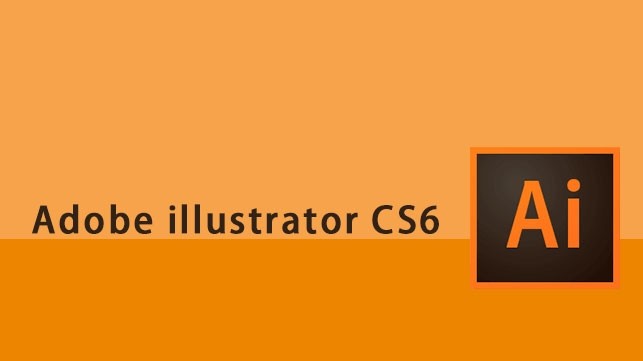イラストレーターではオブジェクトやパスをどう選択するかが重要になることがあります。そのため、これからイラレを勉強する方は、「選択」の方法についてしっかりと理解しておくといいでしょう。
選択メニューでできること
イラレではツールパネルにある選択系ツールだけでなく、メニューバーでも様々な選択をすることができます。
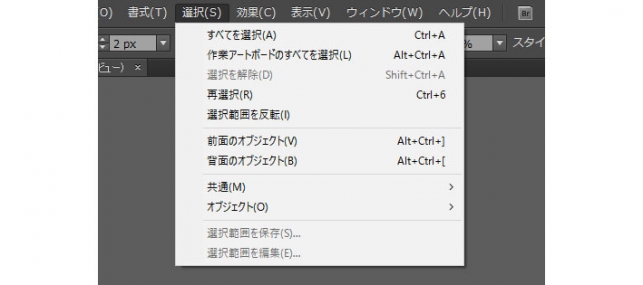
メニューバーに「選択」という項目があり、そこをクリックすると選択方法のリストが表示されます。この中から行いたい選択方法を選ぶことができます。それでは、どのような選択方法があるのか詳しくみていきましょう。
すべてを選択
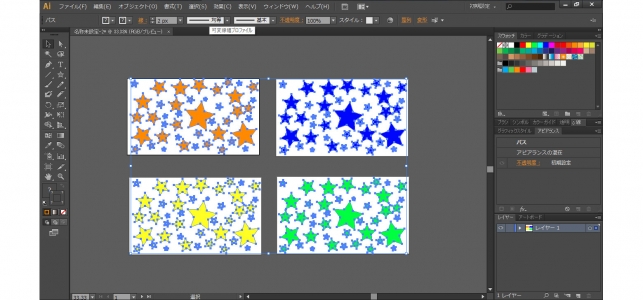
「すべてを選択」とは、ロックされているレイヤーやオブジェクトを除いて、すべてのアートボード上にある全オブジェクトを選択しる操作です。ショートカットは「Ctrl+A」です。
作業アートボードのすべてを選択
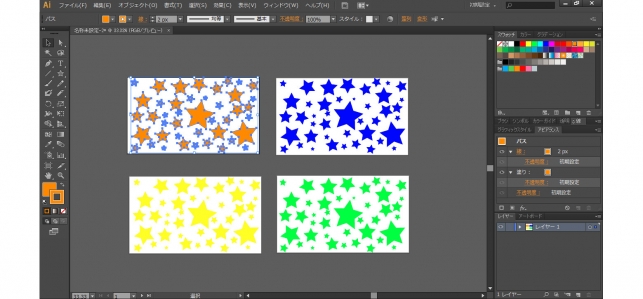
「作業アートボードのすべてを選択」とは、ロックされているレイヤーやオブジェクトを除いて、直前に作業をしていたアートボード上の全オブジェクトを選択する操作です。1枚のアートボードしか使っていない場合は、「すべてを選択」と操作は同じになります。
選択を解除
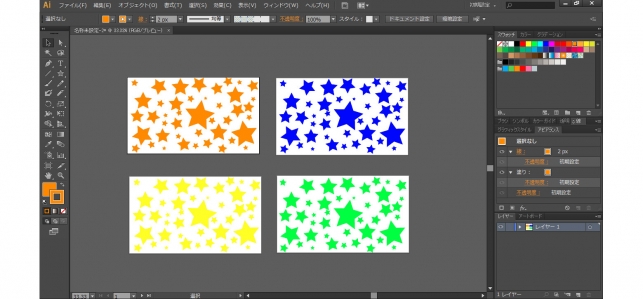
「選択を解除」とは、すべての選択を解除する操作です。複雑なデザインなどでどのオブジェクトを選択しているのかわからなくなったときに、選択をリセットするために使います。
再選択
「再選択」とは、直前に解除した選択の条件や属性が同じオブジェクトを選択する操作です。この操作は使い慣れていないと、思った通りに選択をすることが難しいです。
選択範囲の反転
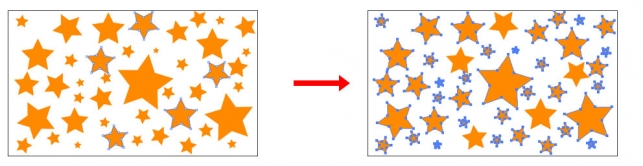
「選択範囲の反転」とは、ロックされているレイヤーやオブジェクトを除いて、直前に選択していたオブジェクト以外を選択する操作です。選択したい個数が選択しない個数よりも圧倒的に多い場合に、選択しないオブジェクトを選択し、この操作を行います。そうすると、選択が素早くできるので、時間の短縮になります。
前面オブジェクト
「前面オブジェクト」とは、今選択しているオブジェクトの背面にあるオブジェクトを選択する操作です。オブジェクト同士が重なり合い、選択したいオブジェクトがなかなか選択できないときに使います。
背面オブジェクト
「背面オブジェクト」とは、今選択しているオブジェクトの前面にあるオブジェクトを選択する操作です。この操作も、オブジェクト同士が重なり合い、選択したいオブジェクトがなかなか選択できないときに使います。
共通

「共通」とは、今選択しているオブジェクトと共通の属性をもつオブジェクトを選択する操作です。共通の属性は、リストの中から選択することができます。カラーや線幅などのオブジェクト属性を一斉に変更したいときに使ったりします。
オブジェクト
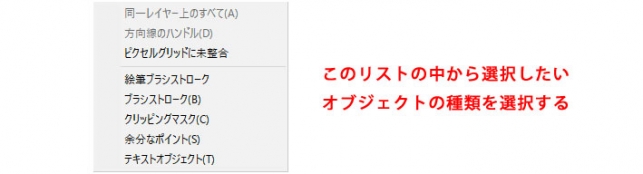
「オブジェクト」とは、特定のオブジェクトの種類を選択する操作です。テキストオブジェクトやブラシストロークなどのオブジェクトの種類はリストから選択することができます。特定のオブジェクトを一斉にロックしたり変更したりするときに使います。
選択範囲を保存
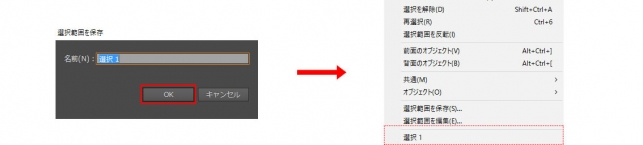
「選択範囲を保存」とは、今選択している選択範囲を記憶させる操作です。記憶させたい選択範囲に名称をつけて保存できます。保存した選択範囲は、その名称でメニューバー「選択」のリストに追加されます。
選択範囲を編集
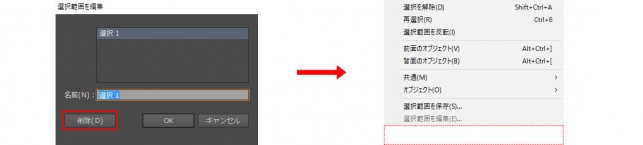
「選択範囲を編集」とは、保存してある選択範囲の名称を変更したり削除したりできる操作です。使わなくなった選択範囲を整理するときに使います。
まとめ
このようにメニューバーにある「選択」からもいろいろな選択を操作することができます。これらをうまく使うことで、デザインのスピードや効率があがります。イラストレーターでデザインするときは、これらをうまく使える場面を考えながら作業してください。